Win7计算机系统可以说是目前Windows尽管系统中最稳定的计算机操作系统,Win7系统更新了许多版本,但仍有很多朋友使用计算机系统win7,而且win7系统也会出现各种问题,如桌面文件名称乱码,如何解决这个问题?让我们和小编一起看看吧!
操作方法:
点击桌面左下角开始,找到打开控制面板;
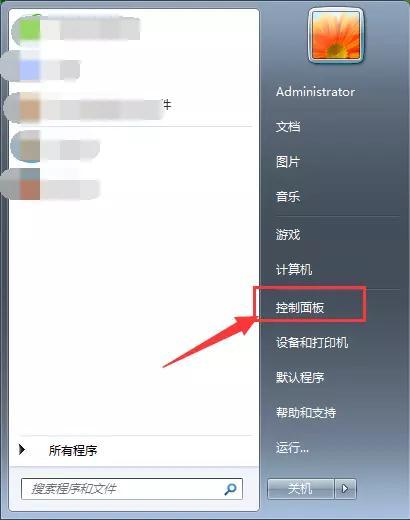
Win7电脑系统桌面图标名乱码怎么办?
在控制面板中找到查看方法选择类别,点击时钟、语言和区域;
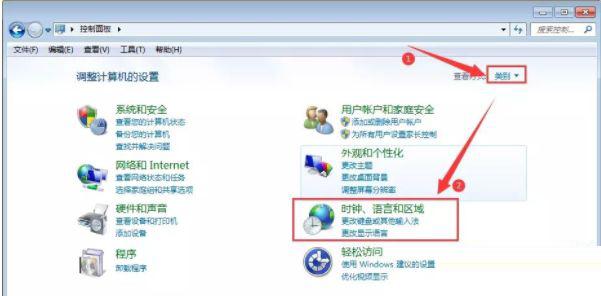
Win7电脑系统桌面图标名乱码怎么办?
3.进入后点击区域和语言;
相关影片资源迅雷下载推荐
win7运行代码图片不显示不出来-(win7运行代码图片不显示不出来怎么回事)
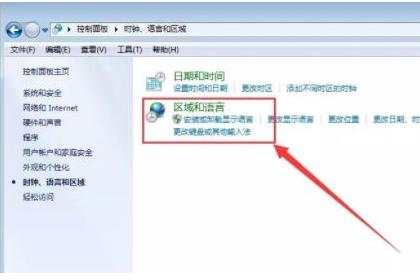
Win7电脑系统桌面图标名乱码怎么办?
选择弹出窗口上方的管理,然后点击下面的更改系统区域设置;
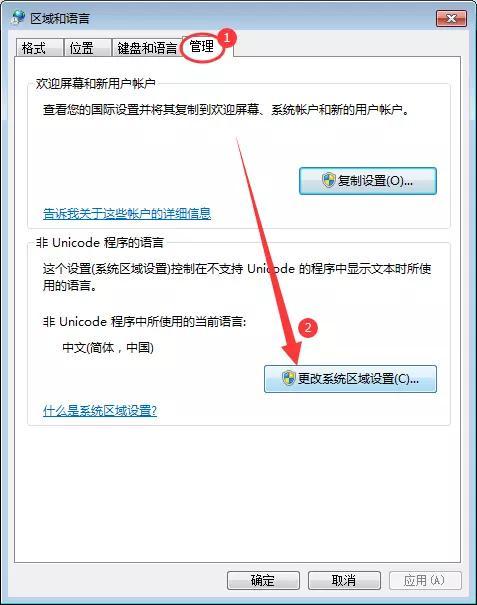
Win7电脑系统桌面图标名乱码怎么办?
5.修改语言,下拉英语(英语),然后点击确定重启计算机;
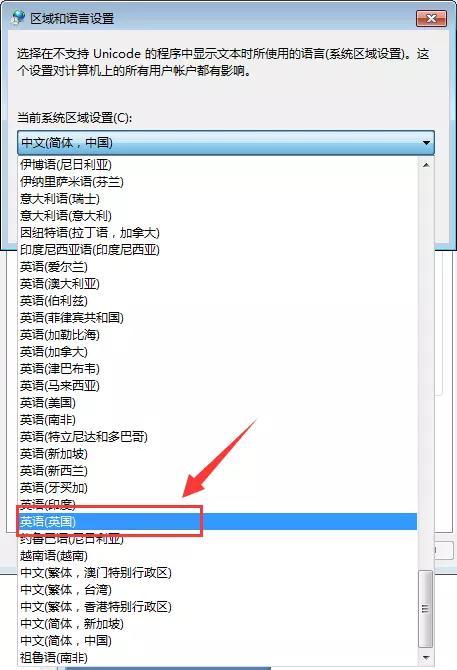
Win7电脑系统桌面图标名乱码怎么办?
6.计算机重启后,按上述步骤,将语言改为中文(简体,中文),然后点击确定,重新启动计算机解决问题。
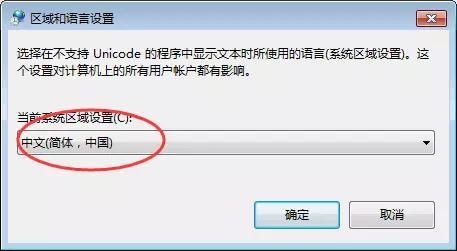
Win7电脑系统桌面图标名乱码怎么办?
相关影片资源迅雷下载推荐
去掉电脑开机logo-(去掉电脑开机密码界面)
版权声明:除非特别标注,否则均为本站原创文章,转载时请以链接形式注明文章出处。

